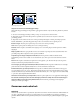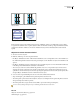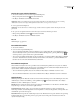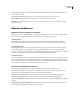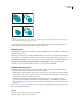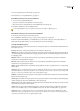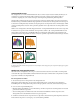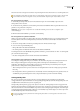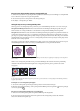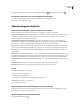Operation Manual
ILLUSTRATOR CS3
Handboek
224
3 Klik in het deelvenster Kenmerken op de knop Padrichting omdraaien uit of Padrichting omdraaien aan .
De originele componenten van een samengesteld pad herstellen
1 Selecteer het samengestelde pad met het gereedschap Selecteren of in het deelvenster Lagen.
2 Kies Object > Samengesteld pad > Geen.
Objecten knippen of splitsen
Methoden voor het knippen, splitsen en verkleinen van objecten
Illustrator beschikt over de volgende methoden om objecten te knippen, te splitsen of te verkleinen:
Splitsen op onderste objecten Deze opdracht fungeert als een uitsteekvorm of mal en gebruikt een geselecteerd object om
door andere objecten heen te snijden, waarbij de originele selectie wordt verwijderd. Kies Object > Pad > Splitsen op
onderste objecten als u deze opdracht wilt gebruiken.
Knop Pad knippen bij geselecteerde ankerpunten Met deze opdracht knipt u een pad door bij het ankerpunt en
verandertuheteneankerpuntintweeankerpuntendiebovenopelkaarliggen.Dezeknopwordtactiefinhetdeelvenster
Beheer nadat u een of meerdere ankerpunten hebt geselecteerd met het gereedschap Direct selecteren.
Mes Met het gereedschap Mes snijdt u een object langs een vrij pad dat u met het gereedschap tekent. Hiermee splitst u
objecten op in de samenstellende gevulde vlakken (een vlak is een gebied dat niet door een lijnsegment wordt gesplitst).
Schaar Met het gereedschap Schaar kunt u een pad, afbeeldingskader of leeg tekstkader bij een ankerpunt of langs een
segment splitsen.
Splitsen op raster Met deze opdracht kunt u een of meer objecten splitsen in meerdere rechthoekige objecten die in rijen
en kolommen zijn geordend. U kunt de hoogte, breedte en tussenruimte tussen rijen en kolommen exact wijzigen en snel
hulplijnen maken om illustraties in te delen. Kies Object > Pad > Splitsen op raster als u deze opdracht wilt gebruiken.
Samengestelde paden en samengestelde vormen Hiermeekuntueenobjectgebruikenomeengattemakenineenander
object.
Pathfinder-effecten Bieden diverse manieren om overlappende objecten te splitsen en te verkleinen.
Knipmaskers Hiermee kunt u een object gebruiken om delen van andere objecten te verbergen.
Zie ook
“Informatie over knipmaskers” op pagina 225
“Samengestelde vormen” op pagina 221
“Samengestelde paden” op pagina 222
“Een gat in een object maken met een samengesteld pad” op pagina 223
“Pathfinder-effecten toepassen” op pagina 219
“Een pad splitsen” op pagina 75
Objecten knippen met de opdracht Splitsen op onderste objecten
1 Selecteer het object dat u als snijder wilt gebruiken en plaats het zo dat het de objecten die u wilt knippen, overlapt.
2 Kies Object > Pad > Splitsen op onderste objecten.
Objecten knippen met het gereedschap Mes
1 Selecteer het gereedschap Mes .